毫無疑問,流程圖在日常生活中被廣泛使用,尤其是在工作和學習的過程中。 因此,許多 流程圖製作者 出現。 那樣的話,當你在谷歌中搜索“流程圖製作工具”時,你會發現很難從結果中挑選出一款優秀的流程圖製作工具,就像大海撈針一樣。 如果你同意這種情況,你必須閱讀這篇文章。 在本文中將有最好的五個離線和在線流程圖製作者,這可能會對您有很大幫助。
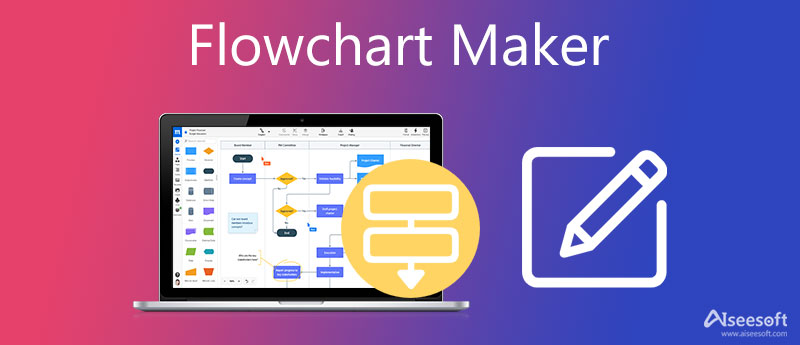
根據維基百科,“流程圖是表示工作流或過程的圖表。流程圖也可以定義為算法的圖解表示,一種解決任務的分步方法。”
流程圖可以用在不同的領域,而且群眾確實在用。 除了計劃、解決問題和學習一些學科外,流程圖還用於許多專業方面,包括銷售和營銷、製造、業務運營、軟件工程和編程。 流程圖的使用提高了工作效率。
更重要的是,流程圖種類繁多,可以滿足人們的不同需求。 如果你想描述某件事的過程是如何工作的,你可以嘗試使用流程圖。 如果您需要了解數據如何運行,您可以創建工作流程圖或數據流程圖。
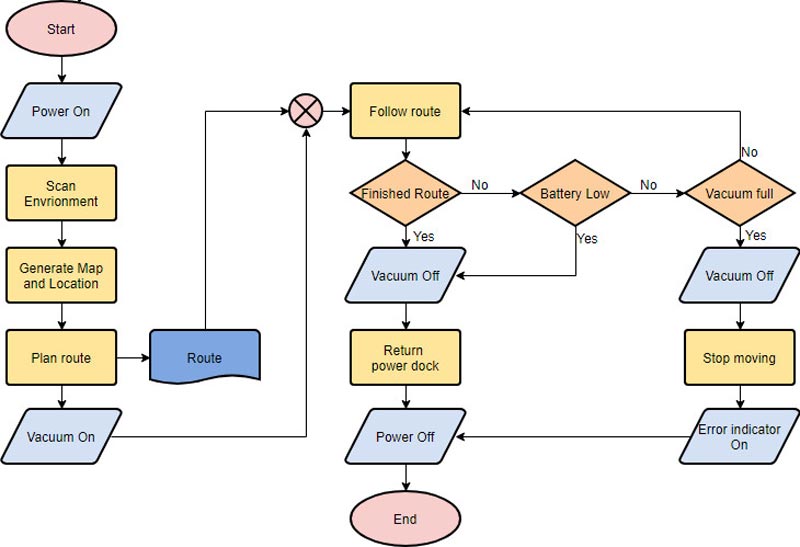
當您在 Google 上搜索流程圖製作者時,您會得到數百萬個結果,並且不知道最好和最可靠的流程圖製作者。 因此,這部分將列出市場上五個偉大且有用的流程圖製作者供您選擇。
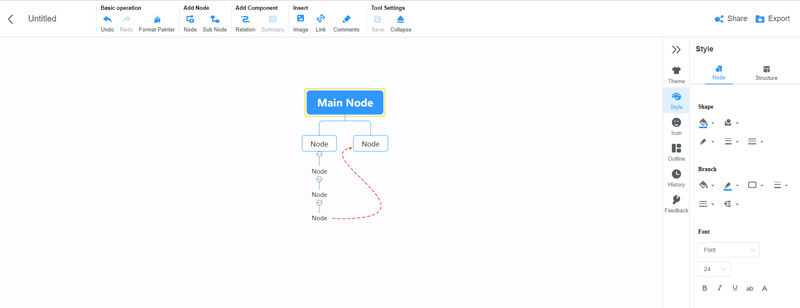
第一個流程圖製作者是 思維導圖,一個強大的免費在線工具。 如果您是創建流程圖的初學者,您不能錯過它。 因為 MindOnMap 具有簡單的界面並且可以使用邏輯訪問,所以您可以非常快速地學會使用它。 至於它的功能,還是比較全面的。 MindOnMap 提供各種模板供您使用。 您可以根據自己的需要自由設計流程圖。 例如,您可以在任何兩個項目之間建立關係。
此外,MindOnMap 提供了許多有趣可愛的元素,可以讓您的流程圖更具吸引力。 使用 MindOnMap,您可以在流程圖中添加標誌、符號等表情符號,為您的流程圖選擇一個獨特的主題,並自定義您的流程圖的外觀。 此外,MindOnMap 使您能夠將圖像和鏈接放入流程圖中。 您還可以將流程圖導出為 JPG、PNG、SVG、Word 和 PDF 文件。 如果你想與你的同學或同事分享你的流程圖,MindOnMap 也可以滿足你。
PROS
PROS
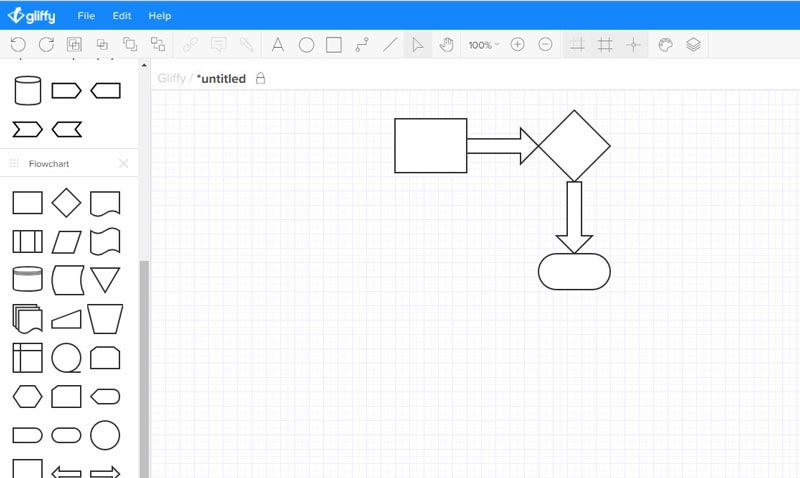
第二個也是一個在線流程圖製作工具。 Gliffy 可以分為兩種類型:Gliffy Online 和 Gliffy for Confluence & Jira。 雖然您最初可以免費使用 Gliffy 製作流程圖,但 Gliffy 並不是 100% 免費的工具。 並且您必須在使用 Gliffy 14 天后購買計劃。
幸運的是,Gliffy 是一款出色的流程圖製作工具,值得您嘗試甚至付費。 除了製作流程圖,還可以使用 Gliffy 製作 UML 類圖、實體關係圖等。 它為您提供了許多實用和常用的元素,如三角形、右箭頭形狀、泳道等。Gliffy 還允許您將圖像插入流程圖、選擇主題、調整文本的字體樣式、大小和顏色, 等等。 此外,您還可以邀請團隊成員一起使用 Gliffy,方便查看和查看流程圖。
PROS
PROS
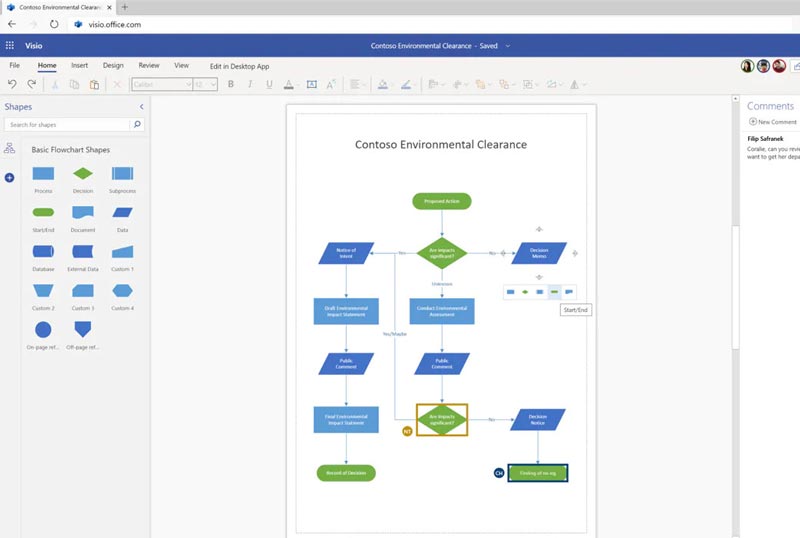
我推薦的第三個流程圖製作工具是Microsoft Visio,大名鼎鼎,流行,專業。 您可以使用它在線製作流程圖。 Microsoft Visio 也有桌面版本。 使用這款專業軟件,您可以輕鬆製作多種類型的圖表,包括流程圖、組織結構圖、平面圖、網絡圖等。此外,Microsoft Visio 還可以讓您在頭腦風暴時製作思維導圖。 由於 Microsoft Visio 有網頁版,您還可以隨時隨地與任何人實時創建流程圖。 此外,Microsoft Visio 提供了各種有用的流程圖模板和示例。 並且您可以在Microsoft Visio 製作流程圖的過程中自定義流程圖符號和線條。
但是,Microsoft Visio 不適用於 Mac OS。 此外,在試用了一個月的免費試用後,您應該購買 Microsoft Visio 的計劃以備日後使用。
PROS
PROS
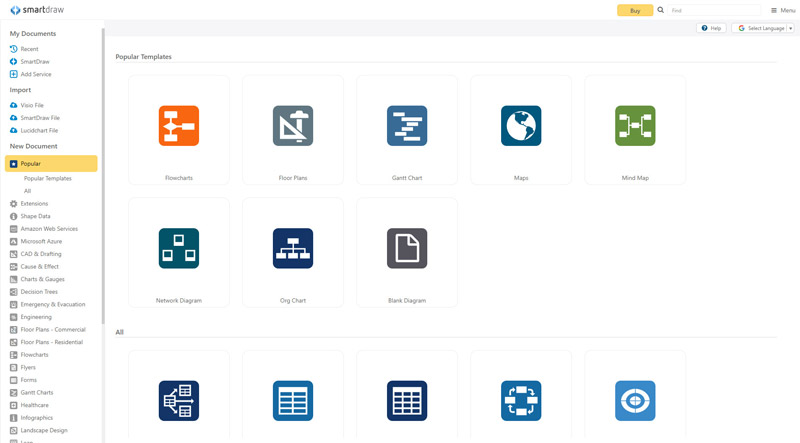
SmartDraw 也是一個專業而強大的流程圖製作工具。 它有在線和桌面版本。 它適用於 Windows 和 Mac。 因此,您可以在不受平台和設備限制的情況下使用它。 當您使用 SmartDraw 創建流程圖時,您可以使用全面的流程圖符號。 而且這個專業的工具有一個智能的格式化引擎,它可以幫助您輕鬆地建立和編輯流程圖。 除此之外,SmartDraw 支持自動間距、對齊、調整大小和顏色方案,您可以使用它們製作專業的流程圖。 此外,SmartDraw 與您使用的工具集成,包括 Microsoft Word、PowerPoint、Outlook 等。除了製作流程圖,您還可以使用 SmartDraw 製作甘特圖、思維導圖、親和圖等圖表。
遺憾的是您不能永遠免費使用 SmartDraw。
PROS
PROS
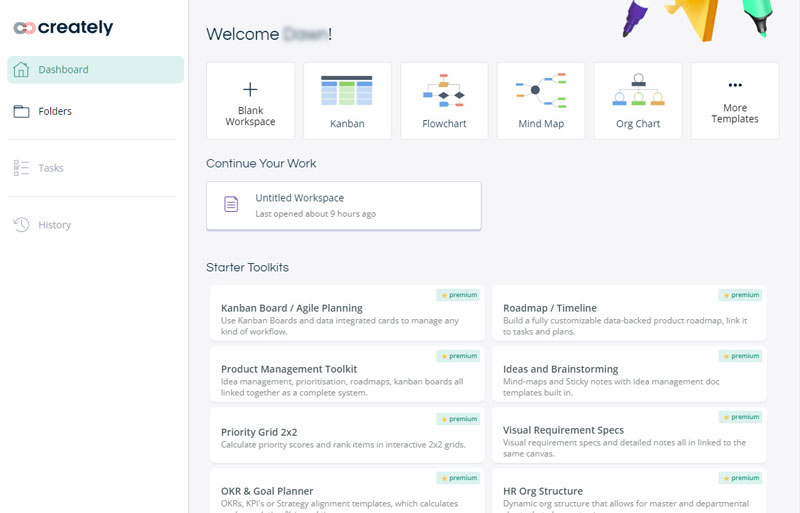
最後一個流程圖製作者是 Creately。 它是一個在線工具,您需要先登錄才能使用它。 有點麻煩,但是你可以同步你所有的流程圖製作記錄,不受設備限制。 當然,作為流程圖創建者,Creately 有不同種類的流程圖模板和一些基本的流程圖符號。 您可以在流程圖中為箭頭選擇形狀。 此外,Creately 還為您提供製作其他類型圖表的功能。 這個在線流程圖製作工具支持在您的流程圖中添加可愛和笨拙的圖標。
不幸的是,如果您想使用它的所有功能,您需要訂閱它。
PROS
PROS
如何在線免費製作流程圖?
您可以使用 MindOnMap 在線免費製作流程圖。 首先,您需要進入其官網,然後您可以點擊創建您的思維導圖登錄並進入流程圖製作界面。 稍後,請選擇您要使用的模板並單擊它。 接下來,您可以根據需要構建流程圖。 最後,單擊“導出”按鈕將流程圖保存到您的計算機。
如何在Word中製作流程圖?
在您的計算機上啟動 Word 並選擇“查看”選項卡。 然後你必須選中網格線框。 接下來,請切換到插入選項卡並選擇形狀,您可以在其中為流程圖選擇形狀和線條。 最後,您可以開始在 Word 中製作流程圖。
如何在 Excel 中創建流程圖?
您應該首先打開 Excel 工作表並選擇“插入”選項卡。 稍後,您可以在插圖組中選擇 SmartArt。 接下來,請打開選擇 SmartArt 圖形對話框並選擇處理。 最後,您可以選擇您需要的流程圖模板,然後單擊確定。
結論
這篇文章列出了五個 流程圖製作者 為你。 您可以在閱讀本文上面的描述、優點和缺點後比較它們。 然後您可以根據需要選擇最合適的流程圖創建器。 如果你想做一個簡單的流程圖並且不想購買任何計劃,你可以選擇 MindOnMap。 如果您需要製作專業的流程圖,Microsoft Visio 可能是最佳選擇。 如果您有任何其他建議或建議,您可以在下面留下您的評論。

Video Converter Ultimate 是一款出色的視頻轉換器、編輯器和增強器,可以轉換、增強和編輯 1000 多種格式的視頻和音樂。
100% 安全。無廣告。
100% 安全。無廣告。